[Resuelto] 3 formas de eliminar películas del iPad fácilmente
Si tiene un iPad, puede comprar fácilmente una película en la tienda de iTunes o incluso sincronizar una desde la computadora. Sin embargo, la mayoría de las veces no es posible tener películas a granel y videos de alta definición grabados en el iPad guardados en el repositorio debido al espacio de almacenamiento limitado. Esto es más preocupante en iPads que tienen 16 GB de espacio de almacenamiento total. En tal escenario, la única salida es liberar espacio eliminando algunas películas o videos que no son relevantes. Ahora, hay varias formas si se pregunta cómo eliminar películas del iPad.
Este artículo está aquí para ayudarlo a eliminar películas del iPad con facilidad y estas son algunas de las formas:
Parte 1: ¿Cómo eliminar películas/videos de la configuración del iPad?
Si su iPad se está quedando sin espacio y desea eliminar algunos videos o películas, puede eliminarlos directamente desde la configuración del dispositivo. Por lo general, sucede que ya tiene muchas cosas empaquetadas en su dispositivo e intenta descargar algo relevante en su dispositivo solo para darse cuenta de que no le queda espacio en el dispositivo para hacerlo. Ahí es cuando eliminas algunos videos irrelevantes, pero ¿cómo lo haces? Bueno, así es como puedes eliminar películas del iPad:
Para iPad con iOS 8: en su iPad con iOS 8, vaya a Configuración> General> Uso> Administrar almacenamiento y luego a Videos. Ahora, busque las películas o videos que desea eliminar del dispositivo y luego deslícelos hacia la izquierda y toque el botón ‘Eliminar’ en rojo para eliminar el seleccionado.
Para iPad con iOS 9 o 10: en su iPad con iOS 9 o 10, vaya a Configuración> General> Almacenamiento y almacenamiento de iCloud> Administrar almacenamiento en Almacenamiento> Videos. Ahora, seleccione el video o la película que desea eliminar del dispositivo. Deslice el seleccionado hacia la izquierda y luego use el botón ‘Eliminar’ en rojo para eliminar el video o la película seleccionados del iPad.
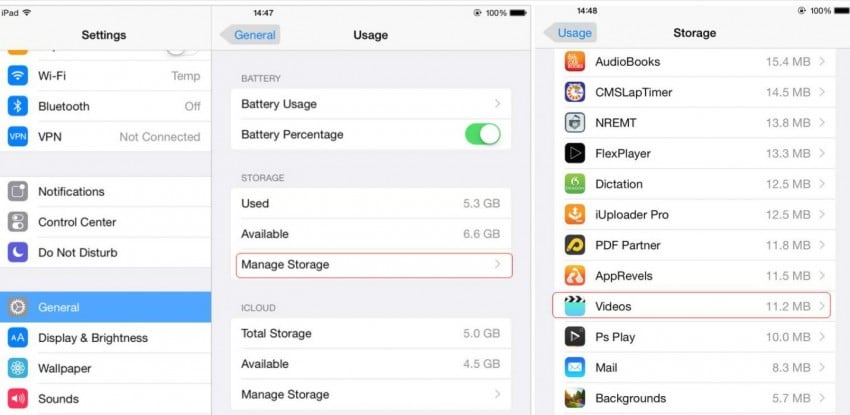
Entonces, ahora puede eliminar películas o videos directamente del iPad usando la aplicación ‘Configuración’.
Parte 2: ¿Cómo eliminar películas/videos grabados del iPad Camera Roll?
Puede eliminar videos o películas grabados del carrete de la cámara del iPad fácilmente. Si tiene un gran volumen de videos o películas grabados en su dispositivo, seguramente terminará sin espacio para almacenar algo nuevo más adelante. Ahí es donde es importante filtrar los que no son tan importantes y eliminarlos del iPad. Por lo tanto, eliminar los videos grabados en el iPad se puede hacer directamente desde el carrete de la cámara en un santiamén. Este es otro método simple para eliminar películas o videos que se han grabado en el iPad. Tratemos de entender cómo puede eliminar películas del iPad o videos grabados.
Esto es lo que debe hacer para eliminar videos grabados en iPad:
- Paso 1: toca ‘Fotos’ y abre el ‘Carrete de la cámara’.
- Paso 2: Ahora toca el video que deseas eliminar.
- Paso 3: toca el ícono de la papelera que encuentras en la parte inferior derecha para eliminar el video seleccionado.
También puede eliminar varios videos grabados en el iPad de la misma manera. Después de tocar ‘Fotos’ y ‘Camera Roll’, simplemente toque la opción ‘Seleccionar’ en la parte superior derecha de la pantalla. Ahora, seleccione varios videos que desea eliminar tocándolos y luego toque ‘Eliminar’. Todos los videos seleccionados deben eliminarse ahora del iPad.
Parte 3: ¿Cómo eliminar películas/videos de forma permanente con DrFoneTool – Data Eraser?
DrFoneTool: Data Eraser se puede usar para borrar películas o videos permanentemente del iPad. Este es un programa simple pero robusto que le permite seleccionar los archivos que desea eliminar y eliminarlos con solo un clic. La interfaz es extremadamente fácil y se explica por sí misma, lo que facilita al usuario el uso del programa más que cualquier otro programa o método. Este programa ha demostrado ser uno de los mejores programas a los que recurrir, en tales requisitos.

DrFoneTool – Borrador de datos
Borre fácilmente sus datos personales de su dispositivo
- Proceso simple, con un solo clic.
- Tú seleccionas qué datos quieres borrar.
- Sus datos se eliminan de forma permanente.
- Nadie puede recuperar y ver sus datos privados.
Solo tienes que descargar y ejecutar el programa en la computadora y seguir los siguientes pasos para borrar videos y películas definitivamente del iPad:
Paso 1: conecta el iPad a la computadora
Para eliminar películas del iPad, conecte su iPad a la computadora usando un cable digital. La interfaz del programa será como la imagen que se menciona a continuación:

Ahora, ejecute el programa y elija ‘Borrador de datos’ en la ventana de arriba. El programa reconocerá el dispositivo conectado y encontrará la siguiente pantalla.

Paso 2: escanear el dispositivo en busca de datos privados
Ahora es el momento de escanear primero el iPad en busca de datos privados. Para borrar videos y películas de forma permanente, el programa primero deberá escanear los datos privados. Ahora, haga clic en el botón ‘Inicio’ para permitir que el programa escanee su dispositivo. El proceso de escaneo tardará unos minutos en finalizar y luego se mostrarán los videos privados para que los seleccione y elimine de su iPad.

Paso 3: Comienza a borrar los videos en el iPad
Después de escanear el dispositivo en busca de datos privados, podrá ver todos los videos encontrados en los resultados del escaneo.
Ahora puede obtener una vista previa de todos los datos encontrados uno por uno y luego elegir si desea eliminarlos. Use el botón ‘Borrar’ para eliminar el video seleccionado para siempre del iPad.

Haga clic en ‘Borrar ahora’ para confirmar la operación. Esto tomará algún tiempo dependiendo del tamaño del video que se elimine.

Verá un mensaje de confirmación que dice ‘Borrar con éxito’ una vez que se complete el proceso, en la ventana del programa, como se muestra a continuación:

Ahora, todos los videos irrelevantes que deseaba eliminar se eliminan para siempre de su iPad. Ahora tienes tu propósito cumplido.
Nota: La función Borrador de datos funciona para eliminar los datos del teléfono. Si desea eliminar la cuenta de Apple, se recomienda utilizar DrFoneTool – Desbloqueo de pantalla (iOS). Puede eliminar la cuenta de ID de Apple de su iPad fácilmente con esta herramienta.
Entonces, estas son 3 formas importantes en las que puede eliminar videos o películas de su iPad con facilidad. Si bien cualquiera de los anteriores se puede usar definitivamente para eliminar videos o películas del iPad, lo importante es asegurarse de que los pasos que sigue sean correctos. Además, aunque se ha demostrado que todos los métodos mencionados anteriormente funcionan muy bien, DrFoneTool en muchos términos tiene una ventaja sobre todos los demás métodos. Siendo extremadamente fácil de usar, la interfaz y robusta en términos de operación, el programa puede hacer el trabajo en minutos. Por lo tanto, se recomienda usar DrFoneTool – Data Eraser para una mejor experiencia y resultados generales.
últimos artículos

